Microsoft Teams でグループ チャットアバターをカスタマイズする
アバターをカスタマイズして、グループ チャットを目立たせます。 独自の画像をアップロードするか、イラストや絵文字のギャラリーから選択します。
注:
-
アバターは、デスクトップまたは Web で追加、変更、または削除できます。
-
Teams の左側にある [チャット] を選択し、カスタマイズするグループ チャットを見つけます。
-
チャットの名前の横にあるアバター (プロフィール画像) を選択します。
-
新しいウィンドウが開き、独自の画像をアップロードしたり、事前に設定したイラストや絵文字を選択したりできます。
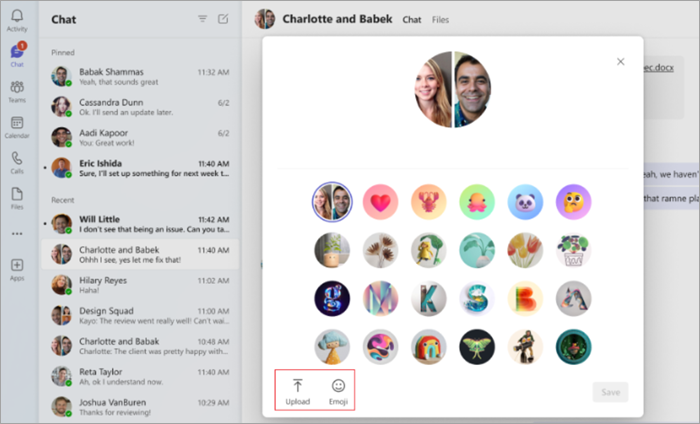
-
図または絵文字を選択する場合は、目的の図を見つけて、[保存] を選択します。
-
独自のイメージを使用する場合は、[アップロード] を選択し、ファイル内の画像を見つけて、[保存] を選択します。
-
アバターをもう一度編集するか、既定の画像に戻すには、現在のアバターの横にある [編集] を選択し、上記と同じ手順に従います。 既定の画像が図の一覧に表示されます。
注:
-
写真のアップロードの最大サイズは 4 MB です。
-
アバターは、現在、会議チャットまたは 1:1 チャットではサポートされていません。
-
ミュートされたグループ チャットには、アバターの代わりにミュート アイコンが表示されます。










